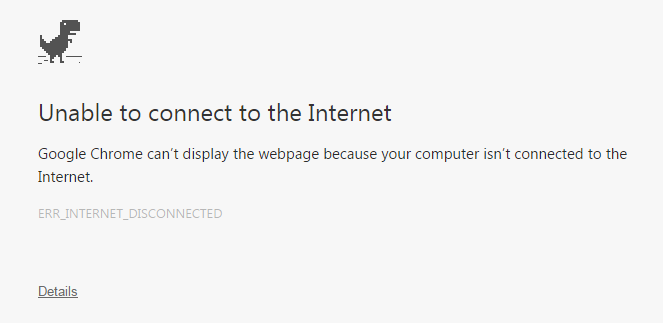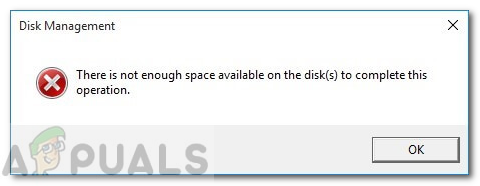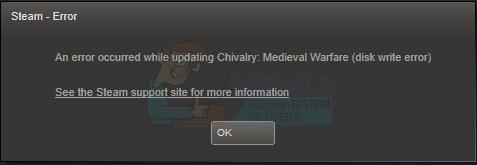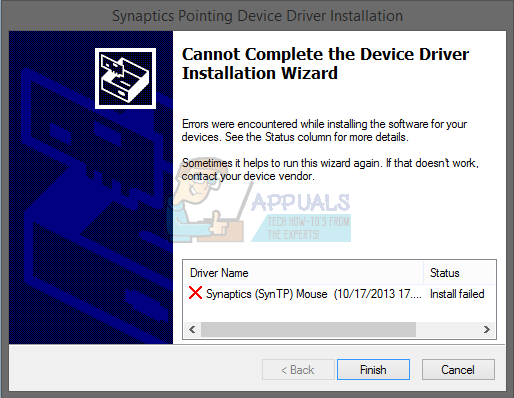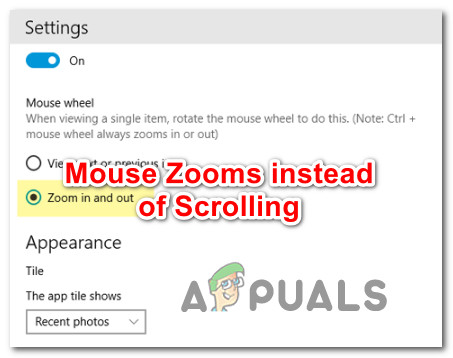Fix: Fehler 1005 ‘Zugriff verweigert’
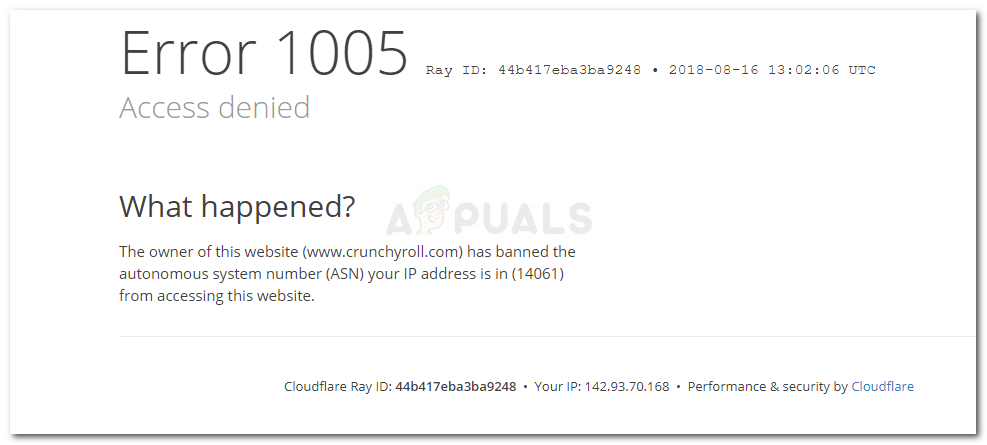
Was verursacht den Fehler Fehler 1005 Zugriff verweigert
Grundsätzlich tritt der Fehler immer dann auf, wenn der Website-Administrator beschließt, eine IP oder einen IP-Bereich zu blockieren. Hier sind einige Situationen, die zur Erscheinung der führen könnten Fehler 1005 Zugriff verweigert Error:
- Der Website-Administrator hat einen gesamten IP-Bereich blockiert – Dies geschah bekanntermaßen mit Crunchyroll, als sie beschlossen, alle IPs von DigitalOcean aufgrund von Missbrauchstaktiken zu blockieren.
- Der VPN-Dienst wird von der Website blockiert – Tunnel Bear oder ähnliche VPN-Dienste werden möglicherweise von der Website blockiert, die Sie besuchen möchten. In diesem Fall können Sie das Problem beheben, indem Sie zu einem anderen VPN-Anbieter wechseln oder das VPN insgesamt verlieren.
- Ihre IP wurde von Cloudflare wegen Missbrauchs auf die schwarze Liste gesetzt – Viele Websites verwenden Cloudflare, um DDoS-Angriffe und andere Arten von Sicherheitsangriffen erneut zu schützen. Wenn Sie oder jemand anderes auf dem gleichen NAT (Network Address Translation) Missbrauchstaktiken angewendet haben, könnte dies der Grund für die Fehlermeldung sein.
Methode 1: Deinstallieren Sie den VPN-Dienst oder verwenden Sie einen anderen Anbieter
Große Websites wie Crunchyroll blockieren IP-Bereiche, wenn sie Hinweise auf böswillige Aktivitäten sehen. Aus diesem Grund könnte Ihre IP in den gesperrten Bereich fallen, selbst wenn Sie selbst kein Verbrechen begangen haben. Eine einfache Internetverbindung (ohne VPN oder Proxy) wird jedoch selten über den IP-Bereich gesperrt. Sie sollten daher in der Lage sein, Ihr normales Surfverhalten wieder aufzunehmen, wenn Sie den VPN-Dienst verlieren.
Unabhängig davon, ob Sie eine VPN-Lösung verwenden, die lokal installiert oder auf Ihren Browser angewendet wird, können Sie sie vorübergehend deaktivieren und prüfen, ob auf die betreffende Website zugegriffen werden kann. Suchen Sie in diesem Fall nach einer anderen VPN-Website, die noch nicht von der jeweiligen Website gesperrt wurde, oder deinstallieren Sie den Dienst vollständig.
Wenn Sie einen lokal installierten VPN-Dienst verwenden, finden Sie hier eine Kurzanleitung zur Deinstallation von Ihrem System:
- Drücken Sie Windows-Taste + R. öffnen a Lauf Dialogbox. Geben Sie dann „appwiz.cpl” und drücke Eingeben öffnen Programme und Funktionen.

Dialogfeld ausführen: appwiz.cpl - Suchen Sie in Programme und Funktionen nach Ihrem VPN-Dienst (Tunnel Bear, TorGuard usw.), klicken Sie mit der rechten Maustaste darauf und wählen Sie Deinstallieren.
- Befolgen Sie die Anweisungen auf dem Bildschirm, um die Software von Ihrem System zu deinstallieren.
- Starten Sie Ihren Computer neu und besuchen Sie dieselbe Website mit einer einfachen Internetverbindung.
Wenn das Problem immer noch nicht behoben ist oder diese Methode nicht anwendbar ist, fahren Sie mit der folgenden Methode fort.
Methode 2: Proxyserver deaktivieren
Wenn Sie einen Proxyserver verwenden, um Ihre Internet-Anonymität zu wahren, ist dies möglicherweise für das Auftreten des Fehler 1005 Zugriff verweigert Error. Dies kann passieren, wenn Ihre Proxy-Lösung gesperrte IP-Bereiche erreicht, die den Besuch der Website verhindern.
Wenn Sie einen Proxyserver verwenden, deaktivieren Sie ihn vorübergehend und prüfen Sie, ob das Problem weiterhin auftritt. Hier ist eine Kurzanleitung zum Deaktivieren des Proxyservers unter Windows 10:
- Drücken Sie Windows-Taste + R. öffnen a Lauf Dialogbox. Geben Sie als Nächstes „ms-settings: Netzwerk-Proxy” und drücke Eingeben zu öffnen Proxy Registerkarte der die Einstellungen App.
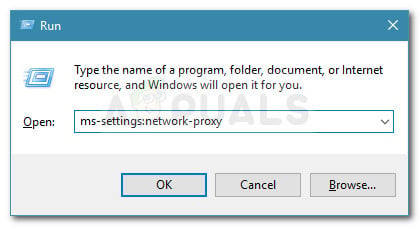
Dialogfeld ausführen: ms-settings: network-proxy - Scrollen Sie auf der Registerkarte “Proxy” nach unten zum Abschnitt “Manuelle Proxy-Einrichtung” und deaktivieren Sie die damit verbundene Umschaltung
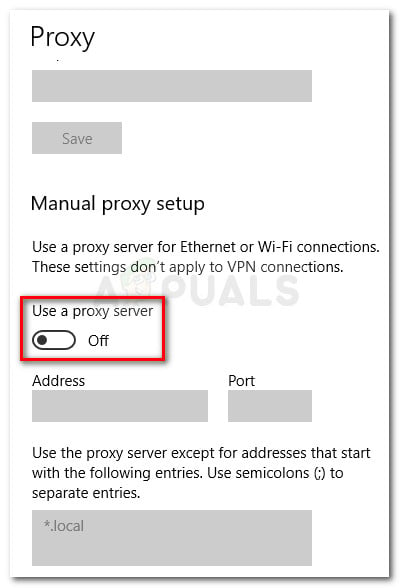
Deaktivieren Sie die Option Verwenden eines Proxyservers - Starten Sie Ihren Computer neu und prüfen Sie, ob Sie beim nächsten Start auf dieselbe Website zugreifen können.
Methode 3: Wenden Sie sich an den Website-Administrator
Wenn Sie zuvor (mithilfe der ersten beiden Methoden) festgestellt haben, dass das Problem aufgrund eines von Ihnen verwendeten VPN- oder Proxyservers nicht aufgetreten ist, können Sie sich jetzt nur noch an den Website-Administrator wenden.
Dies kann schwierig sein, da Sie aufgrund des IP-Verbots kein Kontaktformular senden können. Sie können den Administrator über den Formularbereich kontaktieren (falls auf der Website einer vorhanden ist). Wenn Sie ein IP-Verbot für Ihre normale Internetverbindung erhalten haben, verwenden Sie einen VPN-Dienst, der nicht auf der schwarzen Liste der Website steht, um den Administrator zu erreichen und die Situation zu klären.